Giáo án điện tử Tin học 8 cánh diều Chủ đề E2 Bài 8: Kết nối đa phương tiện và hoàn thiện trang chiếu
Bài giảng điện tử Tin học 8 cánh diều. Giáo án powerpoint Chủ đề E2 Bài 8: Kết nối đa phương tiện và hoàn thiện trang chiếu. Giáo án thiết kế theo phong cách hiện đại, nội dung đầy đủ, đẹp mắt, tạo hứng thú học tập cho học sinh. Thầy, cô giáo có thể tham khảo.
Xem: => Giáo án tin học 8 cánh diều
Click vào ảnh dưới đây để xem 1 phần giáo án rõ nét


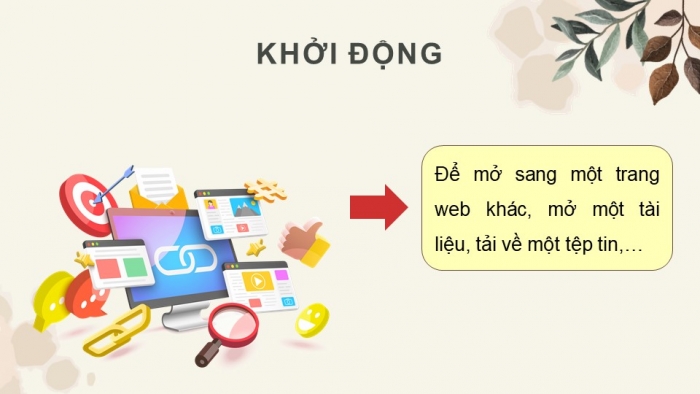




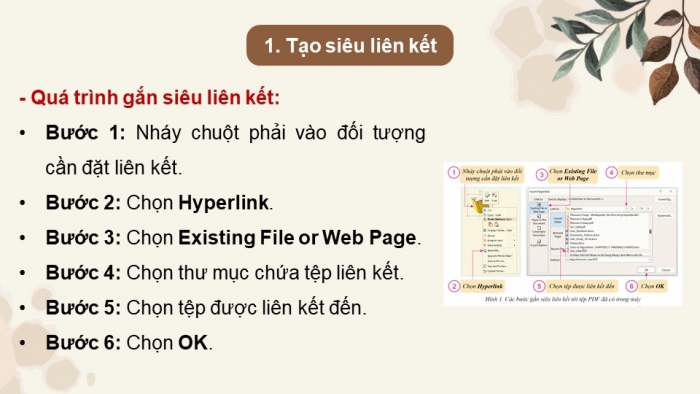
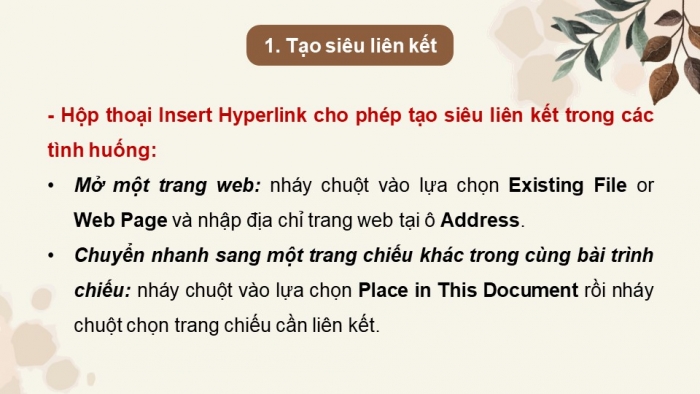
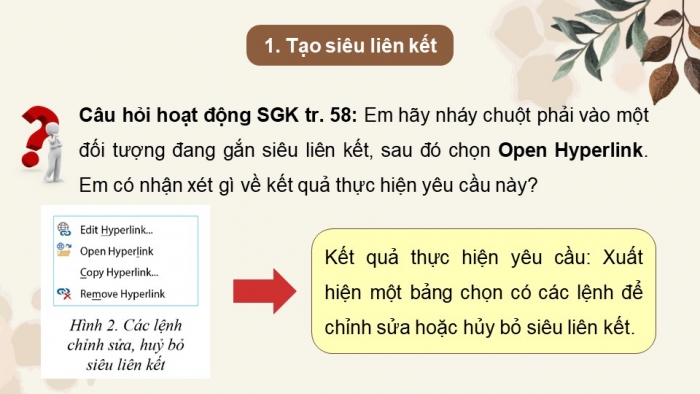


Xem toàn bộ: Giáo án điện tử tin học 8 cánh diều
CHÀO MỪNG CÁC EM ĐẾN VỚI BÀI GIẢNG HÔM NAY!
Tin học 8 – Cánh diều
KHỞI ĐỘNG
Theo em, vai trò siêu liên kết trên các trang web là gì?
Để mở sang một trang web khác, mở một tài liệu, tải về một tệp tin,…
NỘI DUNG BÀI HỌC
TẠO SIÊU LIÊN KẾT
Thảo luận nhóm
Khai thác thông tin SGK tr. 57, 58, thảo luận theo cặp đôi và trả lời các câu hỏi:
- Cho biết siêu liên kết có thể gắn vào đâu?
- Trình bày quá trình gắn siêu liên kết.
- Nếu cần mở một trang web hay cần chuyển sang một trang chiếu khác trong cùng bài trình chiếu thì thực hiện như thế nào?
- Tạo siêu liên kết
- Vai trò: giúp nhanh chóng mở một tài liệu liên quan hoặc chuyển đến một trang web khác.
- Các siêu liên kết có thể gắn cho: một cụm từ, hình vẽ hoặc hình ảnh trong một trang trình chiếu.
- Quá trình gắn siêu liên kết:
- Bước 1: Nháy chuột phải vào đối tượng cần đặt liên kết.
- Bước 2: Chọn Hyperlink.
- Bước 3: Chọn Existing File or Web Page.
- Bước 4: Chọn thư mục chứa tệp liên kết.
- Bước 5: Chọn tệp được liên kết đến.
- Bước 6: Chọn OK.
Câu hỏi hoạt động SGK tr. 58: Em hãy nháy chuột phải vào một đối tượng đang gắn siêu liên kết, sau đó chọn Open Hyperlink. Em có nhận xét gì về kết quả thực hiện yêu cầu này?
Kết quả thực hiện yêu cầu: Xuất hiện một bảng chọn có các lệnh để chỉnh sửa hoặc hủy bỏ siêu liên kết
THÊM TIÊU ĐỀ CHÂN TRANG, NGÀY THÁNG VÀ ĐÁNH SỐ TRANG TRÌNH CHIẾU
Thảo luận nhóm
Khai thác thông tin SGK tr. 58, 59, thảo luận theo cặp đôi và trả lời các câu hỏi:
- Trình bày cách thêm tiêu đề chân trang, ngày tháng và đánh số trang chiếu.
- Trình bày cách thêm tiêu đề chân trang, ngày tháng và đánh số trang in.
- Thêm tiêu đề chân trang, ngày tháng và đánh số trang trình chiếu
Chọn Insert\Header & Footer → hộp thoại Header and Footer.
- Tại thẻ Slide:
- Date and time: Chèn ngày tháng là ngày trình chiếu.
- Slide number: Đánh số trang chiếu.
- Footer: Chèn tiêu đề chân trang ngắn gọn.
- Don’t show on title slide: không hiển thị các thông tin ở trang tiêu đề.
- Apply to All: Các thông tin được chèn vào mọi trang trình chiếu chọn.
- - Trong hộp thoại Header and Footer, khi mở thẻ Notes and Handouts sẽ xuất hiện các lựa chọn để chèn ngày tháng, tiêu đề đầu trang và tiêu đề chân trang.
- → Các nội dung này xuất hiện trên trang in bài trình chiếu kiểu Notes Pages hoặc Handouts.
TÓM TẮT BÀI HỌC
- Sử dụng lệnh Hypelink trên dải lệnh Insert để gắn siêu liên kết cho một đối tượng trên trang trình chiếu nhằm dẫn đến địa chỉ một trang web hoặc một tệp tài liệu, video trong máy tính hoặc một trang chiếu khác.
- Lệnh Header & Footer trên dải lệnh Insert cho phép mở rộng hộp thoại Header and Footer để chèn tiêu đề đầu trang, chân trang, ngày tháng và số trang vào trang chiếu hoặc trang in.
LUYỆN TẬP
Nhiệm vụ 1: Trò chơi trắc nghiệm
Khoanh tròn vào đáp án đặt trước câu trả lời đúng
Câu 1: Lệnh Hyperlink KHÔNG có tác dụng nào dưới đây?
. Gắn siêu liên kết cho một đối tượng cho trang trình chiếu.
A
- Dẫn đến địa chỉ một trang web.
- Dẫn đến địa chỉ một tệp tài liệu, video trong máy tính hoặc một trang chiếu khác.
- Dẫn đến một bài viết trên Facebook.
Câu 2: Sử dụng lệnh Hyperlink trên dải lệnh nào để gắn siêu liên kết?
. Home.
A
- Page Layout.
- Insert.
- View.
Câu 3: Thông tin ở tiêu đề chân trang thường là
- Các thông tin quan trọng.
- Các thông tin đặc biệt.
- Các thông tin ngắn gọn.
- Các thông tin mới lạ.
Câu 4: Khi mở thẻ Notes and Handouts thì sẽ xuất hiện điều gì?
. Các lựa chọn để chèn ngày tháng, số trang, tiêu đề đầu trang và tiêu đề chân trang.
A
- Các lựa chọn để chèn ngày tháng.
- Các lựa chọn để chèn số trang.
- Các lựa chọn để chèn tiêu đề đầu trang và tiêu đề chân trang.
Câu 5: Chọn để không thêm chân trang vào trang tiêu đề là vào ô
- Footer.
- Slide number.
- Update automatically.
- Don't show on title slide.
Nhiệm vụ 2: Trả lời các câu hỏi SGK tr. 59
hỏi tự kiểm tra
Trong các câu sau, những câu nào đúng?
Siêu liên kết chỉ được gắn cho một cụm từ, không thể gắn cho ảnh hoặc hình vẽ.
Siêu liên kết được đặt trong trang chiếu để dẫn đến video hay tài liệu khác.
Trong hộp thoại Header and Footer, tiêu đề đầu trang chỉ có trong thẻ Notes and Handouts.
Khi chèn tiêu đề chân trang, số thứ tự trang sẽ tự động xuất hiện ở chân trang.
Trên chỉ là 1 phần của giáo án. Giáo án khi tải về có đầy đủ nội dung của bài. Đủ nội dung của học kì I + học kì II
Đủ kho tài liệu môn học
=> Tài liệu sẽ được gửi ngay và luôn
Cách tải:
- Bước 1: Chuyển phí vào STK: 1214136868686 - cty Fidutech - MB
- Bước 2: Nhắn tin tới Zalo Fidutech - nhấn vào đây để thông báo và nhận tài liệu
Xem toàn bộ: Giáo án điện tử tin học 8 cánh diều
ĐẦY ĐỦ GIÁO ÁN CÁC BỘ SÁCH KHÁC
GIÁO ÁN WORD LỚP 8 CÁNH DIỀU
GIÁO ÁN POWERPOINT LỚP 8 CÁNH DIỀU
GIÁO ÁN DẠY THÊM LỚP 8 CÁNH DIỀU
CÁCH ĐẶT MUA:
Liên hệ Zalo: Fidutech - nhấn vào đây
